Introduzione
Nell’era digitale odierna, creare documenti visivamente attraenti è fondamentale per una comunicazione efficace. Google Docs, uno strumento versatile ampiamente utilizzato per la creazione e la collaborazione di documenti, si concentra principalmente sui contenuti. Tuttavia, assicurarsi che questo contenuto sia presentato in modo ottimale su diversi dispositivi richiede una comprensione delle dimensioni in pixel. Garantire la corretta visualizzazione di testi e immagini su dispositivi che vanno dai desktop ai telefoni cellulari è essenziale per l’efficienza e la professionalità. Le giuste dimensioni in pixel in Google Docs possono migliorare notevolmente la leggibilità e l’appeal visivo del tuo lavoro, rendendolo essenziale sia per l’uso personale che per la documentazione professionale. Esploriamo il concetto di pixel, come funzionano all’interno di Google Docs e i metodi per ottimizzare i tuoi documenti per vari schermi.
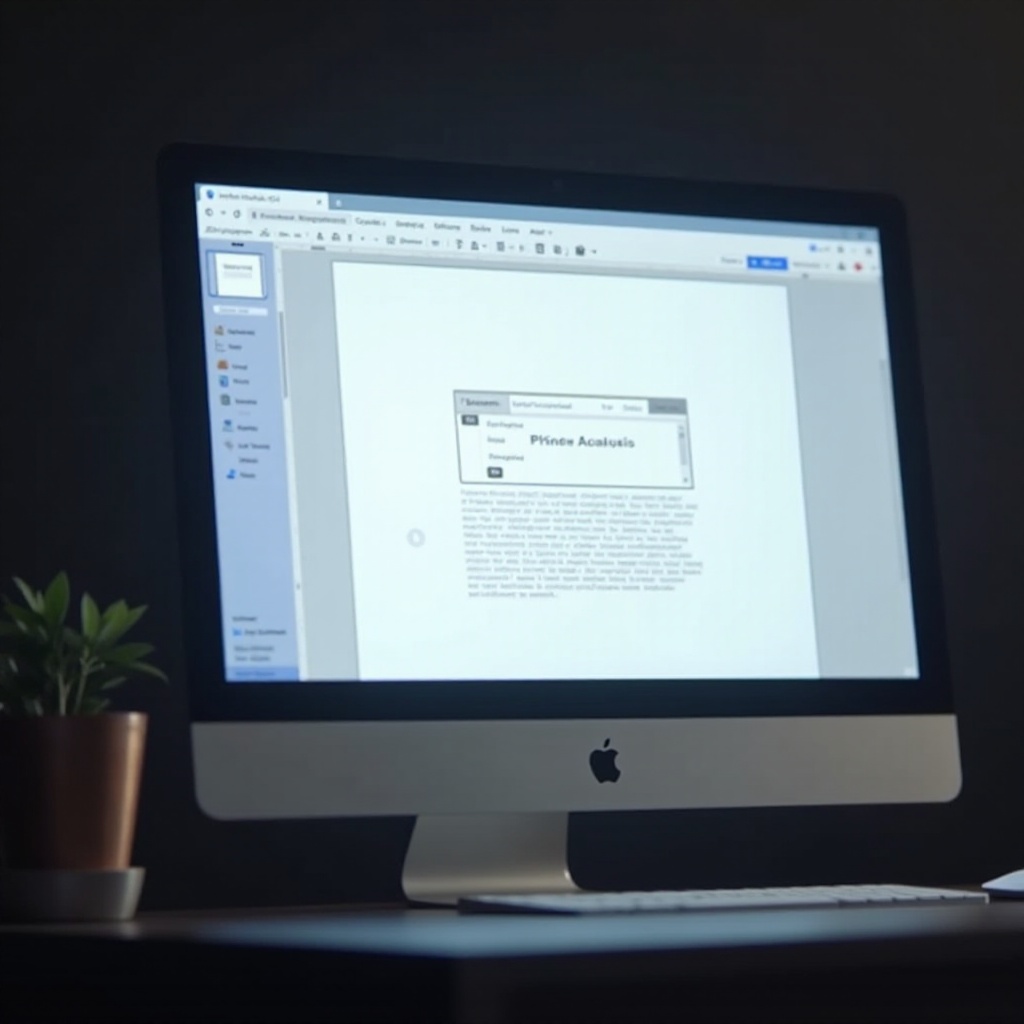
Cosa sono i pixel e perché sono importanti?
I pixel, i blocchi costitutivi delle immagini digitali, svolgono un ruolo cruciale nel modo in cui i contenuti vengono visualizzati sugli schermi. Essendo la più piccola unità in un display digitale, i pixel formano collettivamente il testo e le immagini che vediamo. Densità di pixel più elevate tendono a produrre immagini più nitide e chiare. Questa comprensione è vitale nella creazione di documenti in Google Docs, poiché la risoluzione dello schermo—misurata dai pixel—influenza l’aspetto del documento. Ad esempio, un documento che appare impeccabile su un monitor ad alta risoluzione potrebbe sembrare compresso su un dispositivo a bassa risoluzione. Sapere come i pixel influenzano la visualizzazione del documento diventa importante quando è cruciale una rappresentazione visiva precisa. Questa conoscenza è preziosa non solo per i designer ma anche per chiunque voglia che i propri documenti abbiano un forte impatto visivo. Approfondiamo come Google Docs interpreta e gestisce queste dimensioni in pixel.
Google Docs e il suo set di pixel predefinito
A differenza dei tradizionali software di editing di immagini, Google Docs non fornisce dimensioni in pixel esplicite per la creazione di documenti. Al contrario, offre un layout basato su dimensioni standard di carta come A4 o Lettera, che sono misurate in pollici. Quando queste misure vengono visualizzate su uno schermo digitale, si riferiscono alle dimensioni in pixel, influenzate in gran parte dalle impostazioni DPI (punti per pollice). Ad esempio, una pagina A4 potrebbe tradursi approssimativamente in circa 793×1122 pixel a seconda dell’impostazione DPI dello schermo.
Google Docs cerca di fornire dimensioni del documento coerenti su varie piattaforme, ma le variazioni nella risoluzione e nelle impostazioni di visualizzazione possono influenzare la visualizzazione. L’impostazione predefinita in Google Docs è adattabile, garantendo una visualizzazione coesa se visualizzata su un desktop o un dispositivo mobile. Comprendere come queste impostazioni si traducano in misurazioni in pixel consente un maggiore controllo sulla presentazione visiva del tuo documento. Ora che comprendiamo la configurazione predefinita, esaminiamo come misurare e regolare le dimensioni in pixel all’interno di Google Docs.
Come misurare le dimensioni in pixel in Google Docs
Google Docs non include un righello pixel integrato, ma diversi escamotage possono aiutarti a stimare le dimensioni in pixel:
-
Regola le impostazioni del documento: Inizia navigando su ‘File’ e selezionando ‘Imposta pagina’ per scegliere una dimensione e un orientamento della pagina che soddisfino le tue esigenze.
-
Usa un righello virtuale: Estensioni come ‘Page Ruler’ per Chrome possono aiutarti a misurare la larghezza e l’altezza in pixel nell’area visibile del documento.
-
Screenshot e analisi: Scattando uno screenshot del tuo documento, puoi utilizzare strumenti di editing di immagini come Photoshop o GIMP per determinare le dimensioni in pixel.
-
Zoom dello schermo: Modifica i livelli di zoom all’interno del tuo browser. Questo influenzerà il conteggio percepito dei pixel e quindi l’aspetto del documento.
-
Riferimento di risoluzione: Visualizza il tuo documento su dispositivi diversi per osservare come si adatta a varie risoluzioni.
Questi metodi offrono un modo pratico per stimare e regolare le dimensioni dei pixel, aiutando infine a creare un layout di documento coeso su tutte le dimensioni degli schermi. La transizione agli aggiustamenti pratici del layout garantisce la prontezza per qualsiasi dispositivo. Discutiamo le strategie per adattare il layout di Google Docs per diversi dispositivi successivamente.
Adattamento del layout di Google Docs per vari dispositivi
Ottenere un’esperienza di lettura senza interruzioni su diversi dispositivi richiede aggiustamenti ponderati al layout del tuo documento. Ecco alcune strategie efficaci:
-
Scegli font reattivi: Seleziona font come Arial, che mantengono la chiarezza su diverse piattaforme, garantendo la leggibilità del testo.
-
Imposta saggiamente i margini: Utilizza la funzione ‘Imposta pagina’ per regolare i margini. Ciò minimizza lo scorrimento orizzontale su schermi più piccoli.
-
Incorpora i media in modo strategico: Inserisci immagini a risoluzioni adatte alla visualizzazione digitale, evitando un uso eccessivo che potrebbe interrompere il layout su schermi più piccoli.
-
Test su dispositivi reali: Visionare il tuo documento su più dispositivi fornisce un’idea di come le modifiche al layout influenzino l’aspetto.
-
Utilizza gli stili in modo coerente: Implementa un uso coerente di intestazioni, paragrafi e elenchi per mantenere una chiara gerarchia visiva indipendentemente dalle dimensioni dello schermo.
Questi aggiustamenti del layout sono cruciali per garantire che i tuoi Google Docs si presentino bene su qualsiasi dispositivo, migliorando l’accessibilità e la leggibilità. Per migliorare ulteriormente la presentazione generale, esploriamo le migliori pratiche per gestire efficacemente i pixel in Google Docs.

Migliori pratiche per la gestione dei pixel in Google Docs
Equilibrare la chiarezza delle immagini con la leggibilità dei contenuti è fondamentale per una gestione efficace dei pixel. Considera queste migliori pratiche:
-
Dai priorità alla semplicità: Evita di sovraccaricare i documenti con una multimedialità eccessiva che potrebbe influire sulla chiarezza dei pixel e sull’aspetto generale.
-
Opta per grafica vettoriale: Usa le grafiche SVG ove possibile. Queste immagini si scalano senza perdere qualità, garantendo un aspetto chiaro.
-
Monitora la lunghezza della linea: Mantieni una lunghezza della linea ideale di 50-60 caratteri per migliorare la leggibilità sugli schermi digitali.
-
Utilizza il grassetto con parsimonia: Applica il testo in grassetto per evidenziare i punti essenziali, focalizzando l’attenzione senza sovraccaricare il layout del documento.
-
Salva e testa regolarmente: Backup frequenti e test con variazioni di layout aiutano a garantire che i documenti rimangano visivamente accattivanti e funzionali.
Adottando queste pratiche, i tuoi Google Docs saranno ottimizzati per mantenere la qualità dei pixel e la leggibilità su diversi dispositivi.
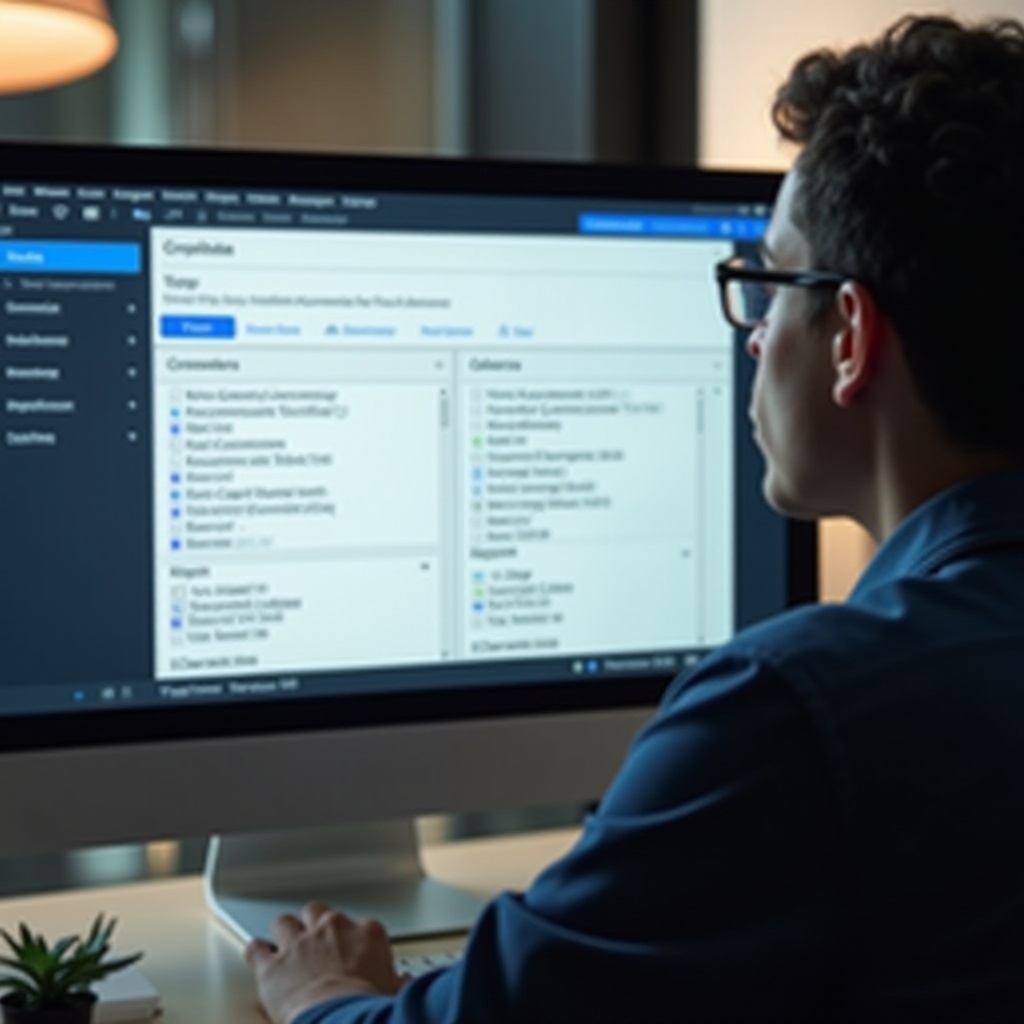
Conclusione
Dominare le dimensioni in pixel in Google Docs è un componente chiave per migliorare la presentazione dei documenti su vari dispositivi. Sebbene Google Docs non utilizzi intrinsecamente dimensioni specifiche in pixel, sapere come misurare e regolare i layout può migliorare sostanzialmente la chiarezza e l’estetica del documento. Incorporando le migliori pratiche, i tuoi documenti otterranno un aspetto pulito, migliorando la comunicazione e la professionalità. Abbraccia queste strategie per consegnare documenti visivamente accattivanti che trasmettano efficacemente il tuo messaggio su tutte le piattaforme.
Domande Frequenti
Come posso cambiare le dimensioni in pixel di un Google Doc?
Sebbene non sia possibile modificare direttamente le dimensioni in pixel, regolare le impostazioni della pagina, i margini e le impostazioni di inserimento delle immagini consente un maggiore controllo sull’aspetto del documento.
Posso garantire una coerenza perfetta dei pixel su dispositivi diversi?
Ottenere una coerenza perfetta dei pixel è difficile a causa delle diverse risoluzioni dei dispositivi, ma l’incorporazione di principi di design reattivi offre un’efficace compatibilità.
Qual è la configurazione pixel ottimale per visualizzare Google Docs su tablet?
Pur non essendo definito da specifiche dimensioni in pixel, una pagina A4 con margini moderati viene spesso visualizzata bene sui tablet.
